windows7系统中如何防止其他主机访问本机某端口的具体方法
摘要:首先了解一下入站规则和出站规则:入站就是别人访问你,出站是你访问别人。依次打开“控制面板”->“系统和安...
首先了解一下入站规则和出站规则:入站就是别人访问你,出站是你访问别人。
依次打开“控制面板”->“系统和安全”->“windows防火墙”。点击左侧面板上的“高级设置”会出现“高级安全windows防火墙”窗口:

点击左侧的“入站规则”后点击右侧的“新建规则”,选择“端口”:
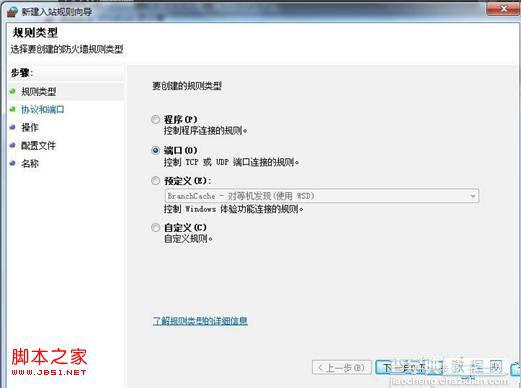
“下一步”后选择协议和端口,例如TCP和4000端口:
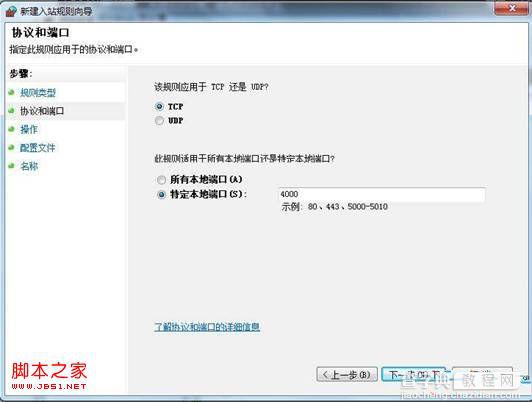
“下一步”后选择“阻止连接”:
下一步,根据需要选择:
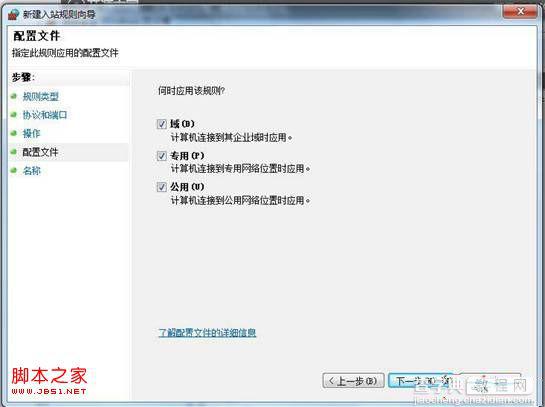
最后,设置名称,点击“完成”:
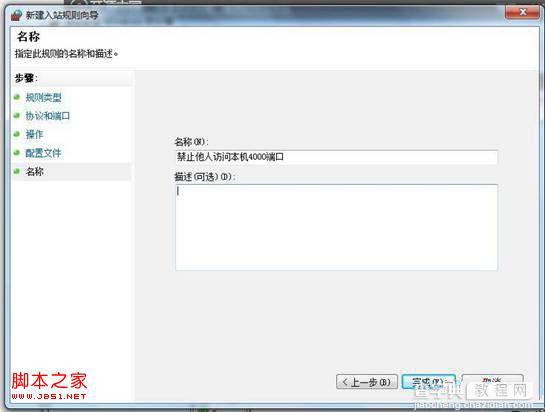
之后防火墙默认会启用新建的规则。
【windows7系统中如何防止其他主机访问本机某端口的具体方法】相关文章:
★ win10系统安装加载项(插件)导致IE11浏览器崩溃的解决方法
★ Win8.1系统KPhoneTray进程占用很高的CPU的清理方法
★ Win10系统ie浏览器提示已停止工作怎么办 Win10系统ie11崩溃两种有效简单的解决方法
★ windows7系统下给WORD2010设置打开密码的方法
